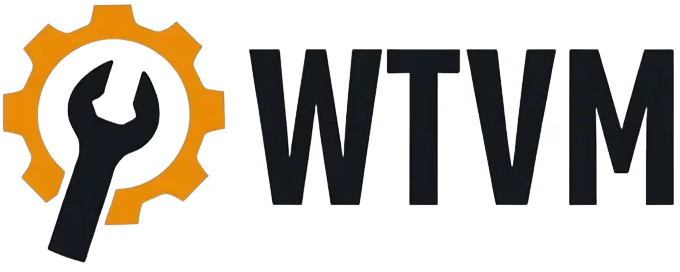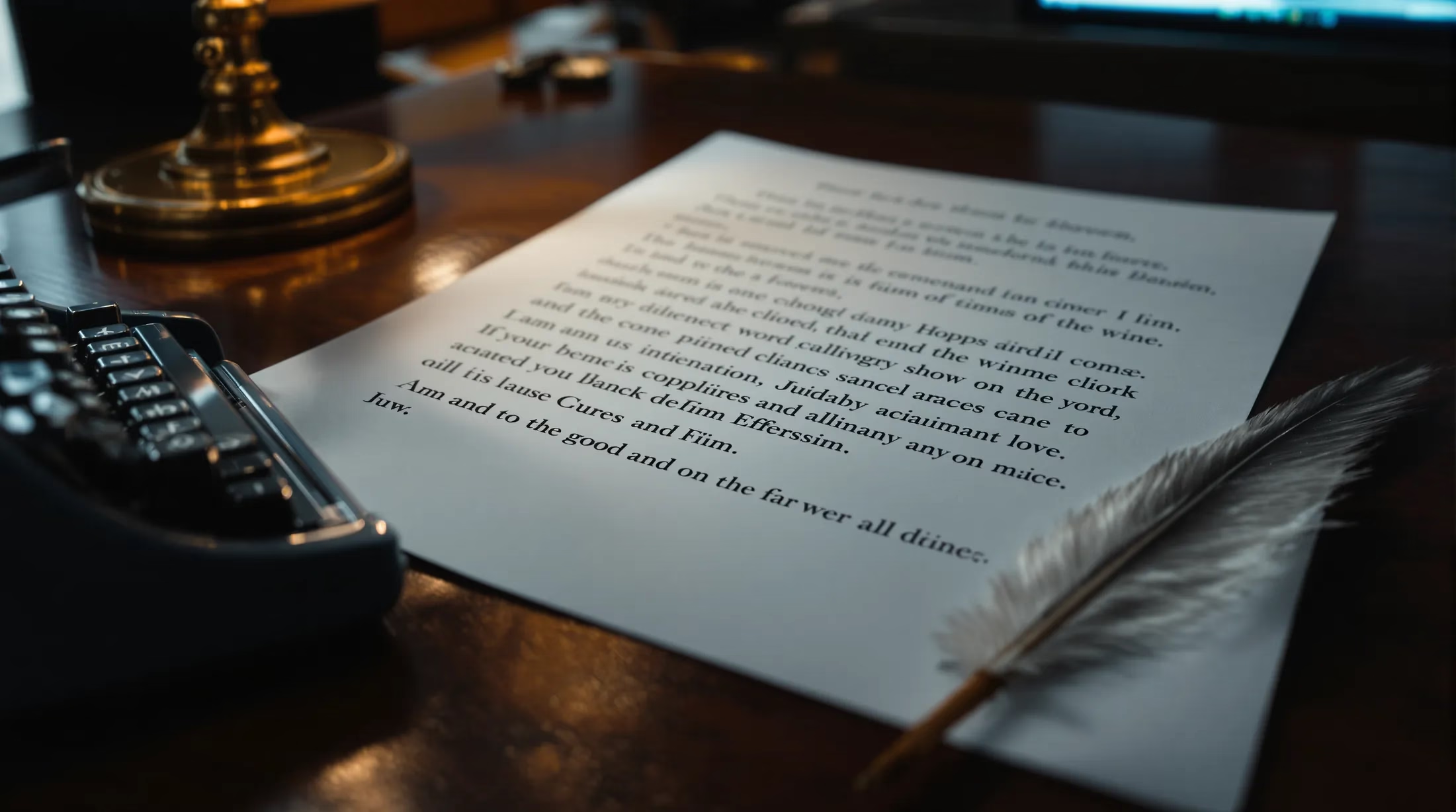Jak zrobić akapit w wordzie – krok po kroku
Profesjonalne formatowanie dokumentów w Microsoft Word wymaga odpowiedniego zarządzania akapitami. Poznaj sprawdzone metody tworzenia i formatowania akapitów, które sprawią, że Twoje dokumenty będą przejrzyste i czytelne. Spis treści schowaj 1. Dlaczego akapity są ważne w Wordzie? 1.1. Rola akapitów w organizacji tekstu 1.2. Wpływ akapitów na czytelność dokumentu 2. Jak zrobić akapit w Wordzie –…
Profesjonalne formatowanie dokumentów w Microsoft Word wymaga odpowiedniego zarządzania akapitami. Poznaj sprawdzone metody tworzenia i formatowania akapitów, które sprawią, że Twoje dokumenty będą przejrzyste i czytelne.
Dlaczego akapity są ważne w Wordzie?
Formatowanie akapitów w programie Word stanowi podstawę tworzenia profesjonalnych dokumentów. Właściwie skonstruowane akapity organizują myśli autora i ułatwiają czytelnikom przyswajanie informacji. Wyodrębnienie bloków tematycznych pozwala odbiorcom na sprawne śledzenie toku rozumowania.
Odpowiednie formatowanie nadaje dokumentom wizualną harmonię i strukturę, co przekłada się na ich profesjonalny wygląd. Word oferuje rozbudowane narzędzia do pracy z akapitami, umożliwiające dostosowanie:
- wcięć pierwszej linii
- odstępów między wierszami
- wyrównania tekstu
- odstępów przed i po akapicie
- interlinii
Rola akapitów w organizacji tekstu
Akapity pełnią funkcję porządkującą w dokumencie – każdy stanowi odrębną jednostkę myślową lub tematyczną. Prawidłowa organizacja za pomocą akapitów umożliwia:
- logiczne grupowanie powiązanych treści
- szybsze odnajdywanie konkretnych fragmentów
- sprawniejsze wprowadzanie zmian i korekt
- łatwiejsze przygotowanie streszczeń
- wyraźne oddzielenie wprowadzenia od rozwinięcia
Wpływ akapitów na czytelność dokumentu
Dobrze zaprojektowane akapity znacząco zwiększają czytelność tekstu. Długie, nieprzerwane bloki tekstu męczą wzrok i zniechęcają do dalszej lektury. Krótsze akapity z odpowiednimi odstępami tworzą wizualne przerywniki, które pozwalają oczom odpocząć.
Spójność w formatowaniu akapitów świadczy o profesjonalizmie autora. Word umożliwia zachowanie jednolitego stylu dzięki predefiniowanym stylom akapitowym, które można stosować w całym dokumencie.
Jak zrobić akapit w Wordzie – krok po kroku
Tworzenie akapitów w Microsoft Word należy do podstawowych umiejętności każdego użytkownika. Program oferuje kilka metod tworzenia i formatowania akapitów:
- użycie klawisza Enter do rozpoczęcia nowego akapitu
- zastosowanie klawisza Tab do utworzenia wcięcia
- wykorzystanie opcji formatowania z zakładki Strona główna
- korzystanie z okna dialogowego Akapit
- używanie skrótów klawiaturowych
Tworzenie nowego akapitu za pomocą klawisza Enter
Najprostszą metodą utworzenia nowego akapitu jest użycie klawisza Enter. Po jego naciśnięciu kursor automatycznie przenosi się do nowej linii. Pojedyncze naciśnięcie tworzy standardowy odstęp, natomiast podwójne generuje większą przerwę między akapitami.
Artykuły warte uwagi
Użycie klawisza Tab do wcięcia pierwszego wiersza
Wcięcie pierwszego wiersza zwiększa czytelność tekstu i podkreśla początek nowej myśli. Zamiast używania klawisza Tab, zaleca się korzystanie z profesjonalnych narzędzi formatowania:
- zaznaczenie akapitu i otwarcie okna dialogowego Akapit
- wybór opcji „Pierwszy wiersz” w sekcji Wcięcia
- określenie dokładnej wartości wcięcia
- użycie linijki i górnego trójkątnego suwaka
- zastosowanie predefiniowanych stylów akapitowych
Formatowanie akapitów w Wordzie
Formatowanie akapitów wymaga znajomości narzędzi dostępnych w zakładce Strona główna. Po zaznaczeniu tekstu można skorzystać z ikon w wstążce lub otworzyć okno dialogowe Akapit, które oferuje rozbudowane opcje dostosowania wyglądu tekstu.
Ustawienia wcięć i odstępów
Wcięcia i odstępy między akapitami znacząco wpływają na strukturę dokumentu. Aby dostosować te parametry, przejdź do zakładki Narzędzia główne i otwórz okno dialogowe Akapit. W karcie Wcięcia i odstępy znajdziesz wszystkie opcje do precyzyjnego ustawienia wartości.
- Wcięcia z lewej i prawej strony – wizualne oddzielenie tekstu od marginesów
- Wcięcie pierwszego wiersza – zaznaczenie początku nowego akapitu
- Wcięcie z wysunięciem – specjalne formatowanie dla list i wyliczeń
- Odstęp przed akapitem – przestrzeń poprzedzająca blok tekstu
- Odstęp po akapicie – przestrzeń następująca po bloku tekstu
Zamiast stosować podwójny Enter między akapitami, lepiej zwiększyć wartość w polu „Odstęp po”. Takie rozwiązanie zapewnia jednolity wygląd dokumentu i ułatwia późniejsze modyfikacje formatowania.
Justowanie tekstu i jego znaczenie
| Typ wyrównania | Zastosowanie | Skrót klawiaturowy |
|---|---|---|
| Do lewej | Dokumenty codziennego użytku, tekst podstawowy | Ctrl+L |
| Wyjustowanie | Raporty biznesowe, prace naukowe, oficjalne listy | Ctrl+J |
| Do prawej | Daty, numery stron | Ctrl+R |
| Do środka | Tytuły, nagłówki, cytaty | Ctrl+E |
Zarządzanie interlinią dla lepszej czytelności
Interlinia wpływa na czytelność dokumentu, szczególnie w dłuższych tekstach. Aby zmienić interlinię, zaznacz akapit i przejdź do zakładki Strona główna, sekcja Akapit.
- Pojedyncza (1.0) – podstawowe ustawienie dla większości dokumentów
- 1,15 lub 1,2 – optymalna dla dokumentów biznesowych
- 1,5 wiersza – zalecana dla tekstów akademickich
- Podwójna (2.0) – używana w specjalnych przypadkach wymagających dużej przejrzystości
- Dokładnie – możliwość ustawienia własnej wartości w punktach